
【Discord】DISBOARD(ディスボード)の使い方
Sorawafと申します!今回はDIscordサーバー掲示板の大定番『DISBOARD』の使い方やサーバー登録方法等をまとめていきます。
1.DISBOARDとは
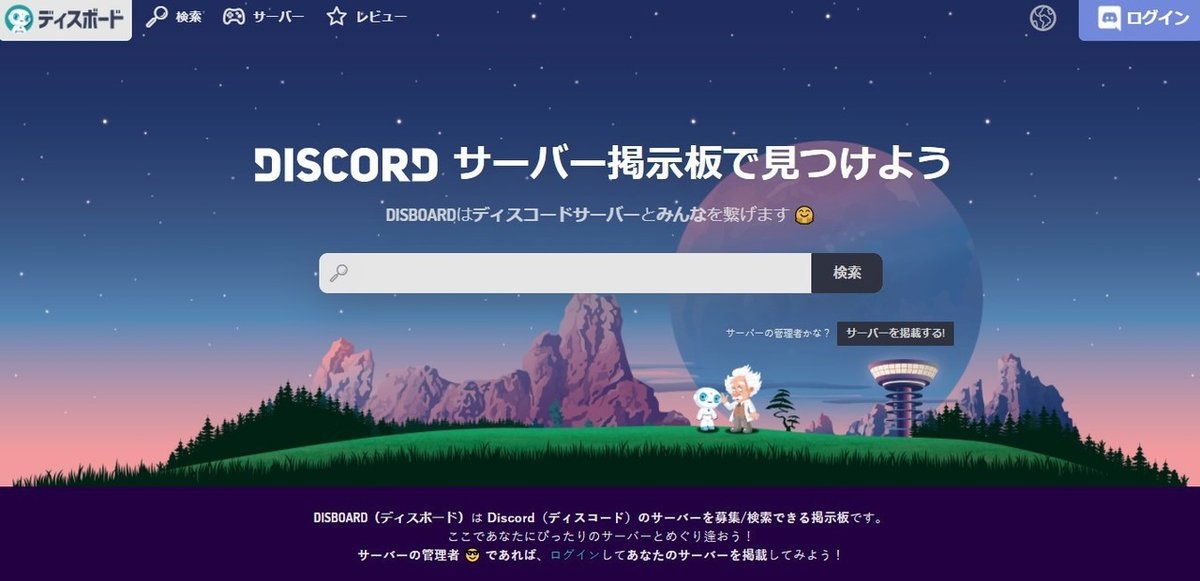
DISBOARD(ディスボード)は、Discord(ディスコード)上のサーバー検索や、入室メンバー募集が出来る掲示板です。国内最大の規模や使い易さの観点から、検索・募集双方において魅力的なツールと言えます。
2.サーバー検索方法
①検索バーを使用する方法

検索ワードを入力する事で「タグ」を検索する事が出来ます!
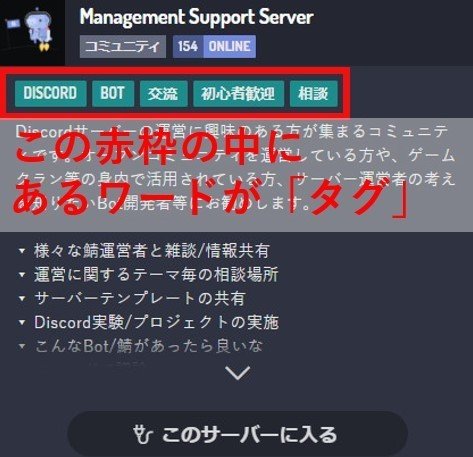
各サーバーには「タグ」が最大5個設定されています。このタグが検索対象となる為、「サーバー名」や「サーバー説明文」は現在検索出来ません。例えば、"Discord"と検索をすれば、"DISCORD"タグを持っているサーバーが表示されます。
"タグのポイント"
①大文字・小文字の違いはありません。("Discord"=”DISCORD”)
②同じ言葉が含まれていても別物です。("相談"≠"初心者相談")
②カテゴリ・タグ検索を使用する方法

カテゴリとタグを利用して、サーバーを検索する事が出来ます。
【カテゴリー】
サーバーの大まかな分類。ゲーム / コミュニティ / アニメ,マンガ / 音楽 / テクノロジー / 言語 / 映画 等。各サーバーで一つ設定している。
【タグ】
各カテゴリに関連のあるタグ。各サーバーで最大5つ迄設定されている。
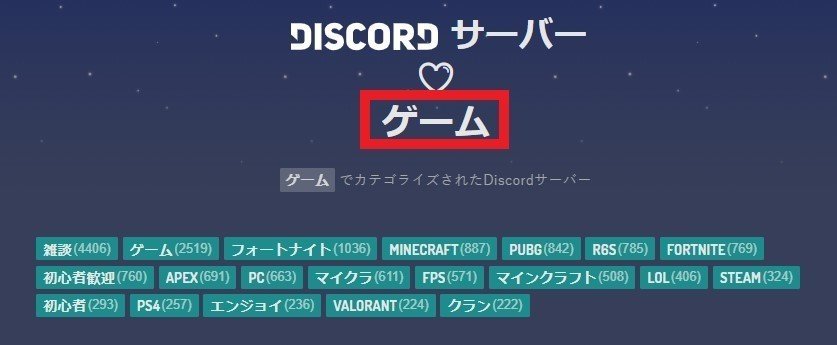
例えば、"ゲーム"カテゴリを選択する事で、ゲームカテゴリとして設定されているサーバーが表示されます。
同時に、関連タグも表示されます。"MINECRAFT"を選択すると、
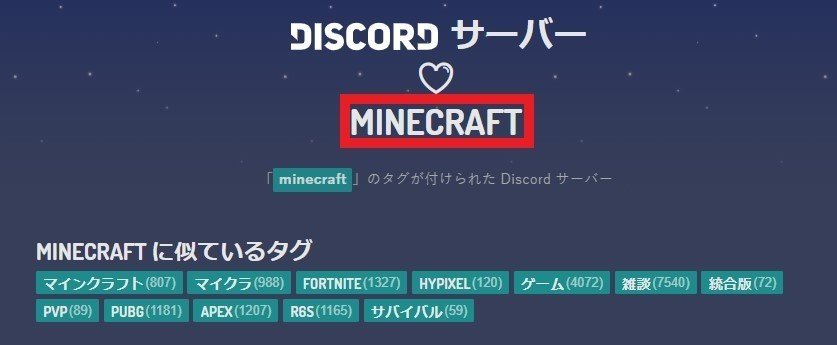
"MINECRAFT"タグを持っているサーバーが表示されます。
同時に、「似ているタグ」も表示されますのでタグを辿りながら様々なサーバーを検索する事が出来る仕組みとなっています。
③更新とメンバー数による検索
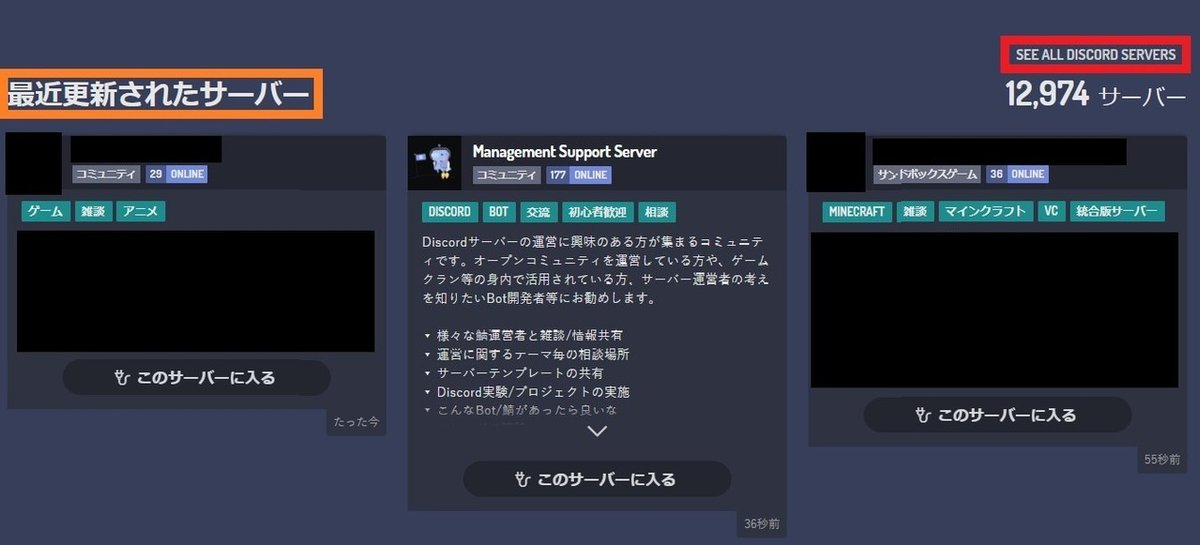
検索バーやカテゴリ・タグを使用していない場合、デフォルトで表示されているのは「最近更新されたサーバー」となります。
「SEE ALL DISCORD SERVERS」を押すと、登録されているサーバーの一覧が表示されます。「最近の更新」から「メンバー数」を選択すると、
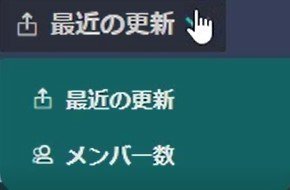
メンバー数の多い順にサーバーを表示させることが出来ます。この「最近の更新」や「メンバー数」による表示の切り替えは、カテゴリやタグ毎に可能です。従って、「APEX」のタグを持つサーバーで一番メンバー数が多い場所は…といった使い方が可能です。
④国の違いによる検索

DISBOARDは日本だけでなく海外圏のサーバーも掲載されています。他言語を選択する事で、海外で掲載されているサーバーを表示出来ます。
3.DISBOARDの登録方法
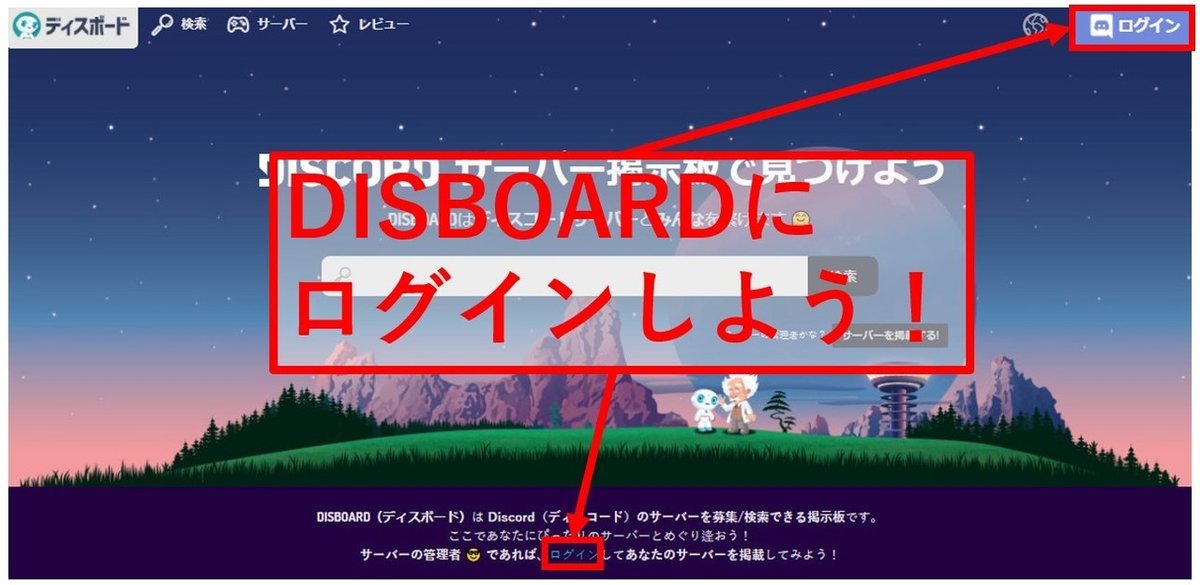
①先ずはログイン!「ログイン」ボタンを押しましょう。
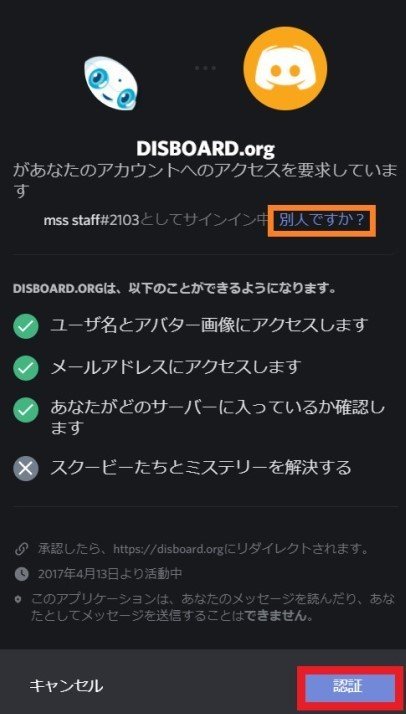
②画面右下の「認証」を押しましょう!
※アカウントが異なる場合は、「別人ですか?」を押して、サインインし直す事が出来ます。別アカウントで入室していないか要確認です!

③「サーバーを追加する」を押しましょう!
※サーバーが表示されない不具合が起きた場合は、「サーバーを同期」を押す事で解消される場合があります。
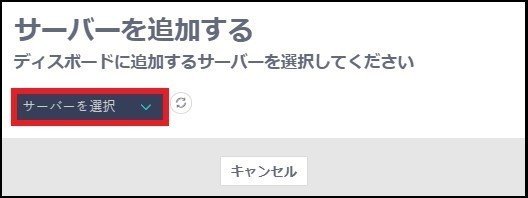
④「サーバーを選択」で追加したいサーバーを選択しましょう!
追加したいサーバーが表示されない場合
1、別のアカウントでログインしている。
2、追加したいサーバーにおいて、管理者権限を有していない。
3、DISBOARDとの同期が完了していない。
「1」の場合はDiscordのアカウントを変更し、再度DISBOARDにログインしましょう。「2」の場合は、サーバーにおいて管理者権限を付与してもらうか、所有者権限を移行してもらう必要があります。「3」の場合は、🔄マークを押してDISBOARDと同期を試しましょう。
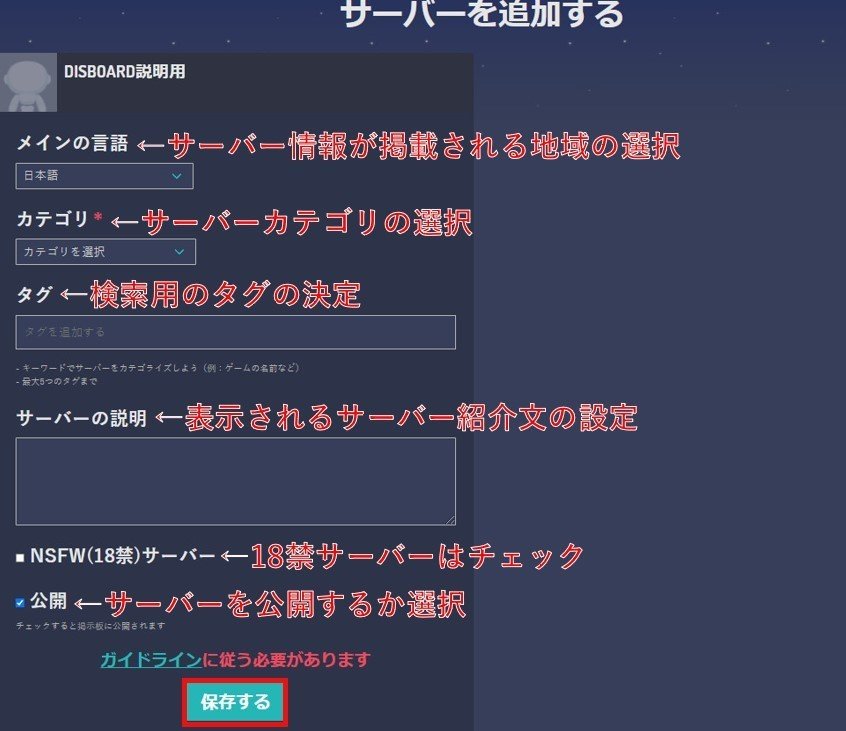
⑤サーバー情報を設定して、「保存する」を押しましょう!
メインの言語
サーバーが掲載される地域を選択する事になります。「日本語」を選択すれば日本語圏においてサーバーが表示されます。
カテゴリ
サーバーのカテゴリを選択します。選択したカテゴリで検索された際にサーバーが表示されます。
タグ
タグは最大で5つ迄設定できます。検索バーやタグ検索で検索されるのは此処で設定するタグとなります。
サーバーの説明
サーバーの紹介文を設定します。
NSFWサーバー
DISBOARDのガイドラインには「主にNSFW(私たちの裁量による性的なコンテンツ)に基づいているすべてのサーバーは、DISBOARDで「NSFW」としてマークする必要があります。」と記載されています。従って、性的コンテンツを含むサーバーはチェックを入れる必要があります。
公開
サーバー公開を行う事で、DISBOARDに公開されます。
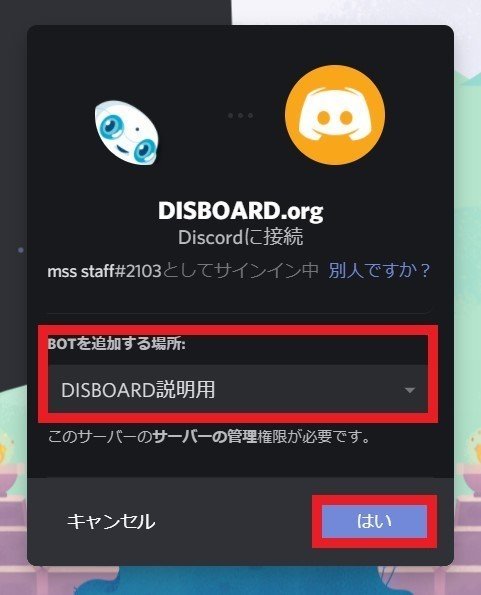
⑥BOTを追加する場所を確認し、「はい」を押しましょう!
何故BOTを導入するのか
DISBOARDにサーバーを掲載する時に必要な「オンラインメンバー数」等の取得や、DISBOARDから各サーバーに入室してもらう為に必要な「招待リンク」取得といった機能を実現するために、BOTの導入が必要不可欠です。
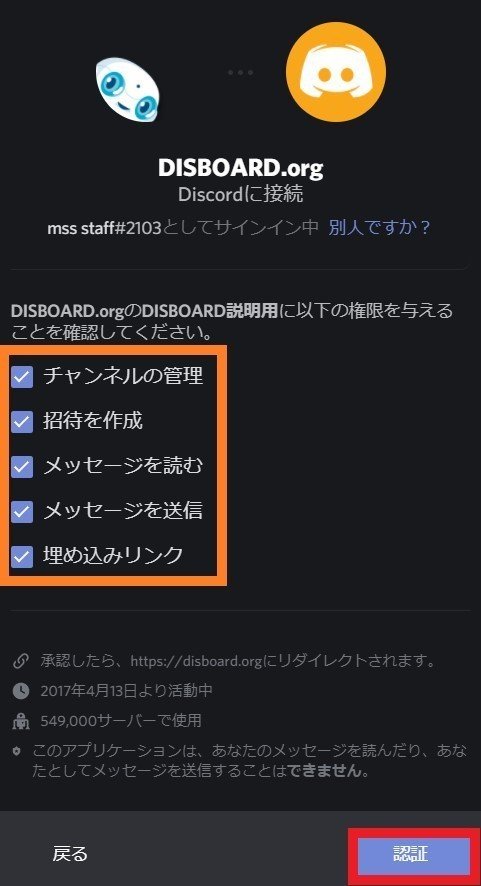
⑦BOTに付与する権限を確認し、「認証」を押しましょう!
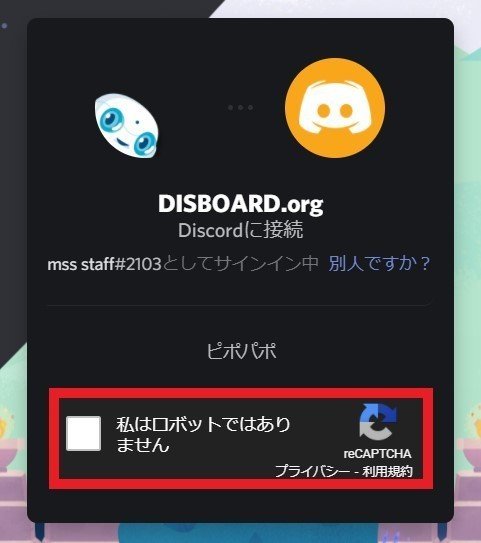
⑧「私はロボットではありません」にチェックを入れましょう!

⑨「/invite」のスラッシュコマンドを使用しましょう!
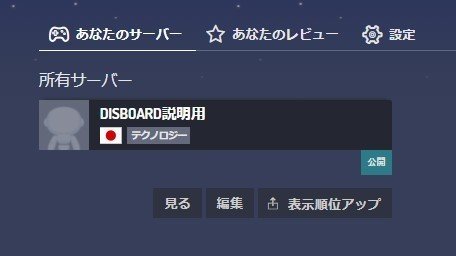
⑪設定完了です!お疲れ様です👍
※サーバー情報を変更したい時は「編集」から行う事が出来ます。
4.Bump(掲載位置更新)の方法
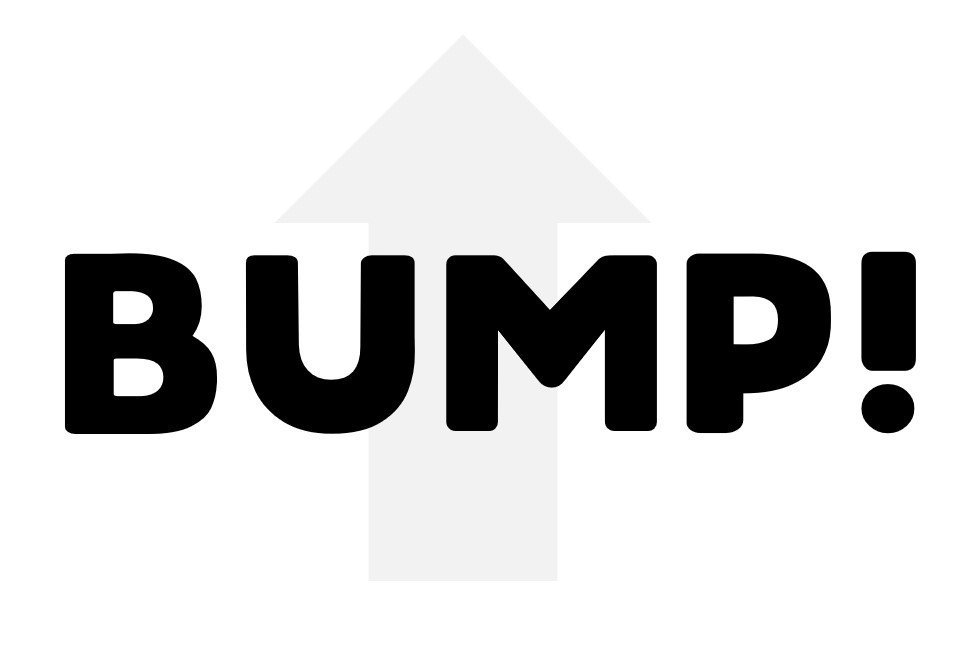
Bumpを行う事で、DISBOARDでのサーバー掲載位置を上位に更新する事が出来ます。サーバーの露出度が上がるため、定期的にBumpする事をお勧めします!
Bumpのメリット
1、サーバー掲載位置が上位に表示されるようになる為、サーバーの露出度が上がる。
2、更新が定期的にされている事で「活動している」サーバーだという判断基準になる。(Bump実施からの経過時間が表示されるため)
Bumpの注意事項
ガイドラインより、Bumpする事をBOTを利用して自動化したり、報酬を餌にBumpをサーバー利用者に行って貰ったりしてはいけません。地道にコツコツBumpが大事👍
①DISBOARDから行う方法(管理者)
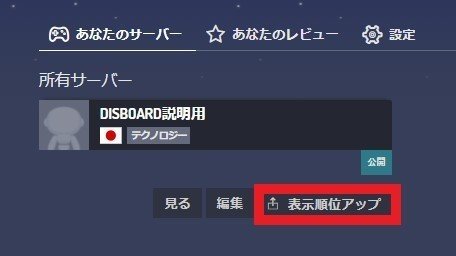
「表示順位アップ」を押す事でBump出来ます。
②DISBOARDから行う方法(サーバー利用者)
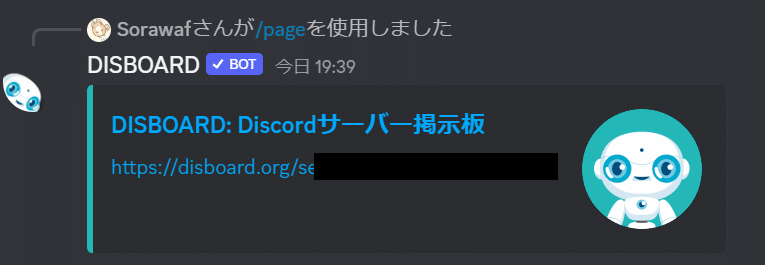

「/page」とスラッシュコマンドを打つ事で、DISBOARDのサーバーページURLが取得できます。URLを開くとサーバーページが表示されますので、「表示順位アップ」を押す事でBump出来ます。
③コマンドから行う方法
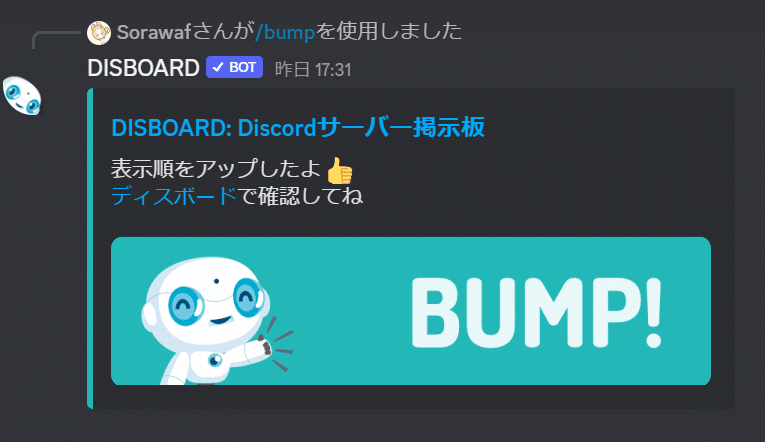
「/bump」とコマンドを打つ事でBump出来ます。
Bumpの実施制限
・一つのサーバーにおけるBumpは1回毎に2時間のクールタイム
・同時に複数のサーバーはBump出来ません。30分のクールタイム
※Botのコマンドを確認したい時は「/help」とコマンドを送信する事で、説明が表示されます。
5.DISBOARDの各種リンク
DISBOARD(https://disboard.org/ja)
DISBOARD利用規約(https://disboard.org/ja/site/tos)
DISBOARDガイドライン(https://disboard.org/ja/site/guidelines)
DISBOARDボッドステータス(https://disboard.org/ja/site/bot-status)
DISBOARD公式サーバー(https://discord.com/invite/P9bGxZd)
DISBOARDツイッター(https://twitter.com/disboardjp)
※DISBOARD様に記事内容の確認を頂きました。有難うございます!
〇 運営者コミュニティの紹介
『コミュタン』の紹介
コミュニティ運営者の情報共有・交流コミュニティ。様々な施策や事例の共有、コミュニティ運営に関する意見交換を行います。運営ノウハウをもっと深めたい!そんな運営者は気軽に参加くださいませ。堅苦しい場ではなく、温かい感じで気兼ねなく知見を共有出来たら良いですね~!
【タップ/クリック でコミュニティに参加】
※下線部をタップ/クリックでリンク先に移動します。
『MSS』の紹介
Discord運営の初歩的な情報が交わされているコミュニティです。サーバー設定やBot操作方法から、運営に関する質問のやり取りなど。『コミュタン』と一緒にご活用くださいませ。
【タップ/クリック でコミュニティに参加】
※下線部をタップ/クリックでリンク先に移動します。
耳寄り情報:画面下の♡を押すと、「スキした記事」の一覧に保存されます。ブックマークのように後から読み返せるので、是非使ってみてね。
執筆者:Sorawaf(Twitterはこちら)
